Deze wikiHow leert je hoe je foto's kunt toevoegen aan een e-mail in Gmail. U kunt dit zowel in de mobiele Gmail-app als op de desktopsite doen. Houd er rekening mee dat Gmail maximaal 25 megabytes aan bijlagen per e-mail toestaat.
Methode één van de twee:
Op mobiel
-
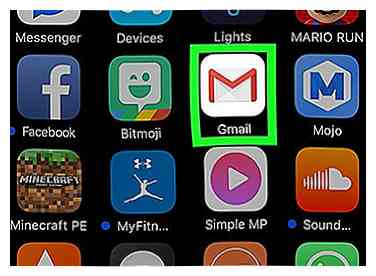 1 Open Gmail. Tik op de Gmail-app, die wit is met een rode 'M' erop, om Gmail te openen. Als je al bent aangemeld op je telefoon of tablet, wordt Gmail geopend in je inbox.
1 Open Gmail. Tik op de Gmail-app, die wit is met een rode 'M' erop, om Gmail te openen. Als je al bent aangemeld op je telefoon of tablet, wordt Gmail geopend in je inbox. - Als u niet bent ingelogd, voert u uw Gmail-e-mailadres en wachtwoord in om verder te gaan.
-
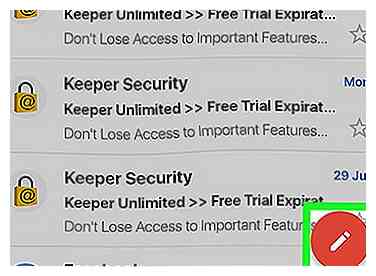 2 Tik op het potloodpictogram. Je ziet dit rechtsonder in het scherm. Hiermee opent u het venster Nieuw bericht.
2 Tik op het potloodpictogram. Je ziet dit rechtsonder in het scherm. Hiermee opent u het venster Nieuw bericht. -
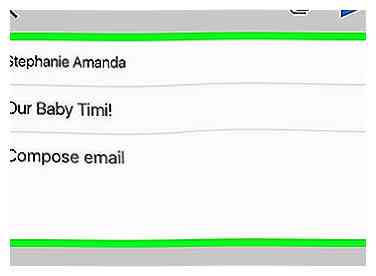 3 Stel de tekst van uw e-mail samen. Voer het e-mailadres van de ontvanger in het veld "Aan" in, voeg een onderwerp toe in het veld "Onderwerp" (optioneel) en typ de tekst van uw e-mail in het veld "E-mail opstellen".
3 Stel de tekst van uw e-mail samen. Voer het e-mailadres van de ontvanger in het veld "Aan" in, voeg een onderwerp toe in het veld "Onderwerp" (optioneel) en typ de tekst van uw e-mail in het veld "E-mail opstellen". -
 4 Tik op het paperclip-pictogram. Het staat in de rechterbovenhoek van het scherm.
4 Tik op het paperclip-pictogram. Het staat in de rechterbovenhoek van het scherm. -
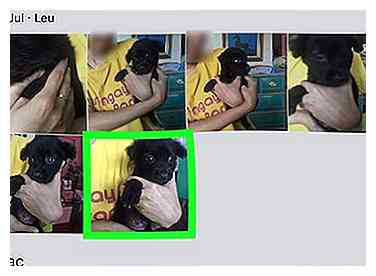 5 Selecteer een foto om te uploaden. Tik op een foto uit een van de albums onder aan het scherm. U kunt ook een foto tikken en vasthouden om deze te selecteren en vervolgens op meer foto's tikken om ze ook te selecteren.
5 Selecteer een foto om te uploaden. Tik op een foto uit een van de albums onder aan het scherm. U kunt ook een foto tikken en vasthouden om deze te selecteren en vervolgens op meer foto's tikken om ze ook te selecteren. - Als u meerdere foto's tegelijk wilt toevoegen, tikt u op INSERT in de rechterbovenhoek van het scherm voordat u doorgaat.
-
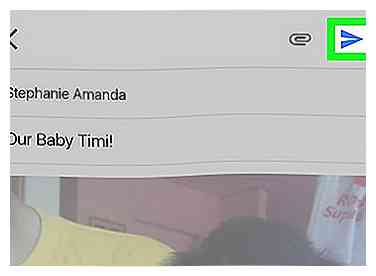 6 Tik op de pijl "Verzenden". Het is het papieren vliegtuigvormige pictogram in de rechterbovenhoek van het scherm. Dit stuurt je e-mail, foto's en alles naar je ontvanger.
6 Tik op de pijl "Verzenden". Het is het papieren vliegtuigvormige pictogram in de rechterbovenhoek van het scherm. Dit stuurt je e-mail, foto's en alles naar je ontvanger.
Methode twee van twee:
Op het bureaublad
-
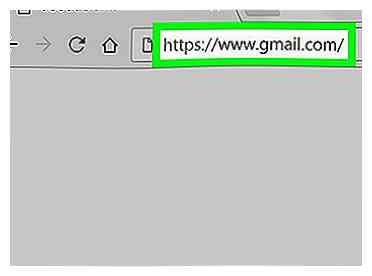 1 Open Gmail. Ga naar https://www.gmail.com/ in uw favoriete webbrowser. Hiermee wordt je Gmail-inbox geopend als je al bent aangemeld bij Gmail op je computer.
1 Open Gmail. Ga naar https://www.gmail.com/ in uw favoriete webbrowser. Hiermee wordt je Gmail-inbox geopend als je al bent aangemeld bij Gmail op je computer. - Als u niet bent aangemeld, klikt u op Aanmelden en voer uw e-mailadres en wachtwoord in.
-
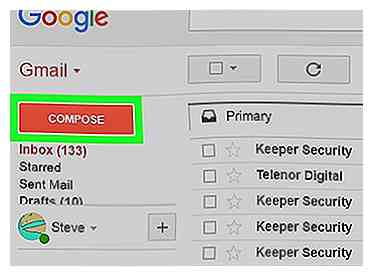 2 Klik COMPONEREN. Deze knop bevindt zich aan de linkerkant van de inbox, net onder de kop 'Gmail'. Er verschijnt een leeg e-mailformulier aan de rechterkant van de inbox.
2 Klik COMPONEREN. Deze knop bevindt zich aan de linkerkant van de inbox, net onder de kop 'Gmail'. Er verschijnt een leeg e-mailformulier aan de rechterkant van de inbox. -
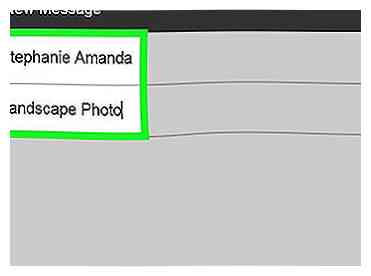 3 Stel de tekst van uw e-mail samen. Voer het e-mailadres van de ontvanger in het veld "Aan" in, voeg een onderwerp toe in het veld "Onderwerp" (optioneel) en typ de hoofdtekst van uw e-mail in het lege veld onder het gebied "Onderwerp".
3 Stel de tekst van uw e-mail samen. Voer het e-mailadres van de ontvanger in het veld "Aan" in, voeg een onderwerp toe in het veld "Onderwerp" (optioneel) en typ de hoofdtekst van uw e-mail in het lege veld onder het gebied "Onderwerp". -
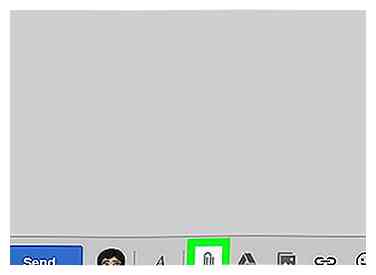 4 Klik op het paperclip-pictogram. Het staat onderaan het venster "Nieuw bericht". Dit zal een venster openen van waaruit u bestanden kunt toevoegen die op uw computer staan.
4 Klik op het paperclip-pictogram. Het staat onderaan het venster "Nieuw bericht". Dit zal een venster openen van waaruit u bestanden kunt toevoegen die op uw computer staan. - Als u liever een foto van Google Drive wilt bijvoegen, klikt u in plaats daarvan op het driehoekige Google Drive-pictogram.
-
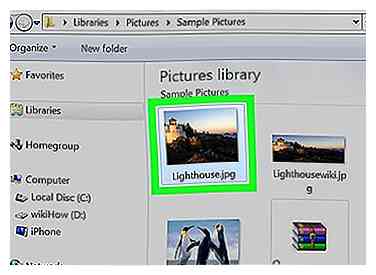 5 Selecteer een foto om te uploaden. Ga naar de locatie op uw computer waar de foto is opgeslagen en dubbelklik erop.
5 Selecteer een foto om te uploaden. Ga naar de locatie op uw computer waar de foto is opgeslagen en dubbelklik erop. - Als u meerdere foto's wilt uploaden, houdt u de knop ingedrukt Controle toets en klik op elke foto die u wilt uploaden en klik vervolgens op Open.
-
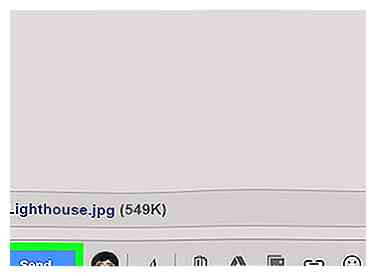 6 Klik Sturen. Het staat in de linkerbenedenhoek van het venster Nieuw bericht. Dit stuurt je e-mail - en de bijgevoegde foto's - naar je ontvanger.
6 Klik Sturen. Het staat in de linkerbenedenhoek van het venster Nieuw bericht. Dit stuurt je e-mail - en de bijgevoegde foto's - naar je ontvanger.
Facebook
Twitter
Google+
 Minotauromaquia
Minotauromaquia
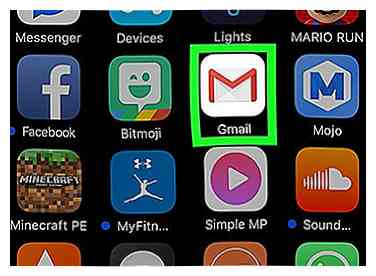 1 Open Gmail. Tik op de Gmail-app, die wit is met een rode 'M' erop, om Gmail te openen. Als je al bent aangemeld op je telefoon of tablet, wordt Gmail geopend in je inbox.
1 Open Gmail. Tik op de Gmail-app, die wit is met een rode 'M' erop, om Gmail te openen. Als je al bent aangemeld op je telefoon of tablet, wordt Gmail geopend in je inbox. 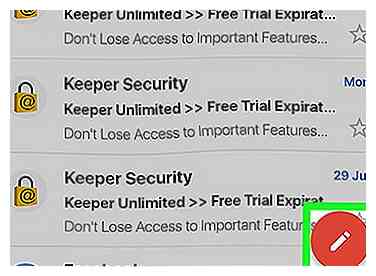 2 Tik op het potloodpictogram. Je ziet dit rechtsonder in het scherm. Hiermee opent u het venster Nieuw bericht.
2 Tik op het potloodpictogram. Je ziet dit rechtsonder in het scherm. Hiermee opent u het venster Nieuw bericht. 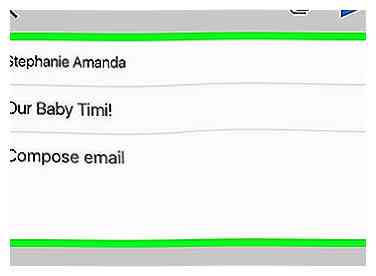 3 Stel de tekst van uw e-mail samen. Voer het e-mailadres van de ontvanger in het veld "Aan" in, voeg een onderwerp toe in het veld "Onderwerp" (optioneel) en typ de tekst van uw e-mail in het veld "E-mail opstellen".
3 Stel de tekst van uw e-mail samen. Voer het e-mailadres van de ontvanger in het veld "Aan" in, voeg een onderwerp toe in het veld "Onderwerp" (optioneel) en typ de tekst van uw e-mail in het veld "E-mail opstellen".  4 Tik op het paperclip-pictogram. Het staat in de rechterbovenhoek van het scherm.
4 Tik op het paperclip-pictogram. Het staat in de rechterbovenhoek van het scherm. 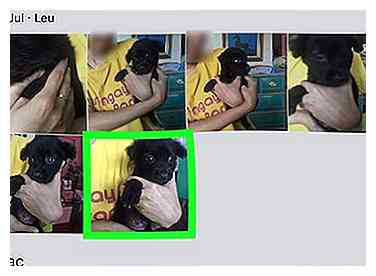 5 Selecteer een foto om te uploaden. Tik op een foto uit een van de albums onder aan het scherm. U kunt ook een foto tikken en vasthouden om deze te selecteren en vervolgens op meer foto's tikken om ze ook te selecteren.
5 Selecteer een foto om te uploaden. Tik op een foto uit een van de albums onder aan het scherm. U kunt ook een foto tikken en vasthouden om deze te selecteren en vervolgens op meer foto's tikken om ze ook te selecteren. 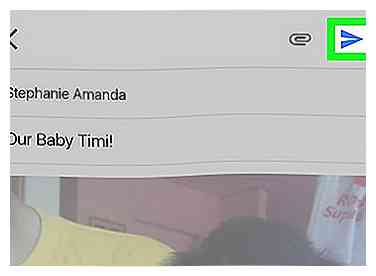 6 Tik op de pijl "Verzenden". Het is het papieren vliegtuigvormige pictogram in de rechterbovenhoek van het scherm. Dit stuurt je e-mail, foto's en alles naar je ontvanger.
6 Tik op de pijl "Verzenden". Het is het papieren vliegtuigvormige pictogram in de rechterbovenhoek van het scherm. Dit stuurt je e-mail, foto's en alles naar je ontvanger. 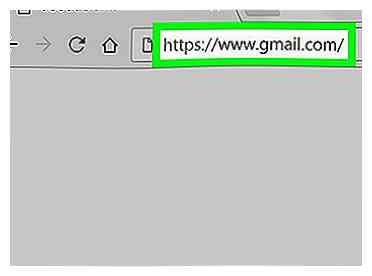 1 Open Gmail. Ga naar https://www.gmail.com/ in uw favoriete webbrowser. Hiermee wordt je Gmail-inbox geopend als je al bent aangemeld bij Gmail op je computer.
1 Open Gmail. Ga naar https://www.gmail.com/ in uw favoriete webbrowser. Hiermee wordt je Gmail-inbox geopend als je al bent aangemeld bij Gmail op je computer. 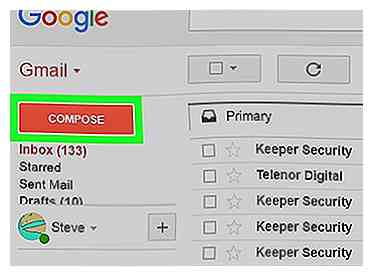 2 Klik
2 Klik 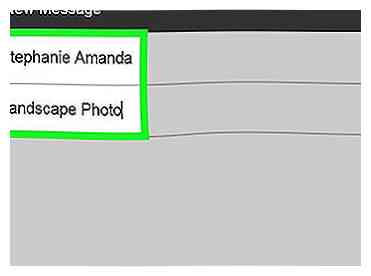 3 Stel de tekst van uw e-mail samen. Voer het e-mailadres van de ontvanger in het veld "Aan" in, voeg een onderwerp toe in het veld "Onderwerp" (optioneel) en typ de hoofdtekst van uw e-mail in het lege veld onder het gebied "Onderwerp".
3 Stel de tekst van uw e-mail samen. Voer het e-mailadres van de ontvanger in het veld "Aan" in, voeg een onderwerp toe in het veld "Onderwerp" (optioneel) en typ de hoofdtekst van uw e-mail in het lege veld onder het gebied "Onderwerp". 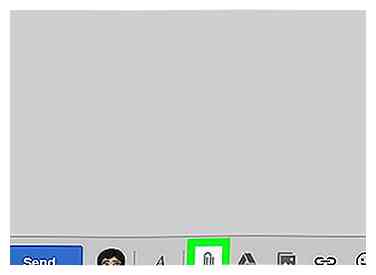 4 Klik op het paperclip-pictogram. Het staat onderaan het venster "Nieuw bericht". Dit zal een venster openen van waaruit u bestanden kunt toevoegen die op uw computer staan.
4 Klik op het paperclip-pictogram. Het staat onderaan het venster "Nieuw bericht". Dit zal een venster openen van waaruit u bestanden kunt toevoegen die op uw computer staan. 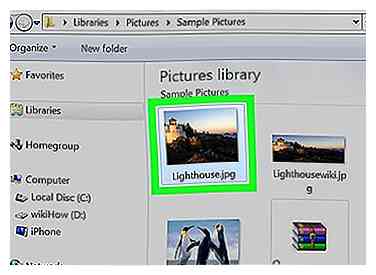 5 Selecteer een foto om te uploaden. Ga naar de locatie op uw computer waar de foto is opgeslagen en dubbelklik erop.
5 Selecteer een foto om te uploaden. Ga naar de locatie op uw computer waar de foto is opgeslagen en dubbelklik erop. 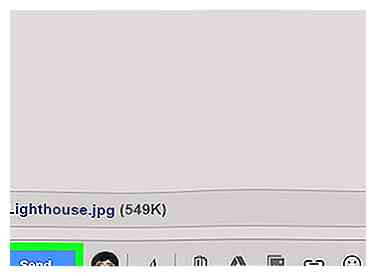 6 Klik
6 Klik